UBUNTU SERVER 10.10安装企业云服务器
虽然网上有很多人说使用英文安装免得装好之后会出现乱码,不过我还是习惯使用中文。
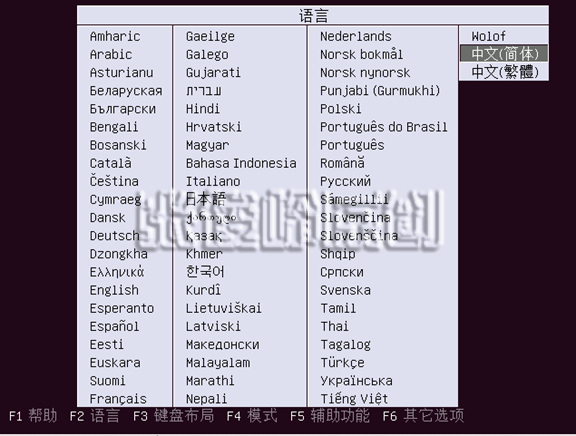
选择第二项安装UBUNTU企业云。
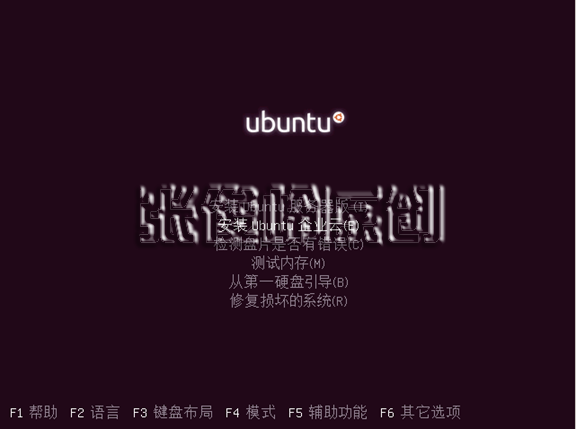
键盘布局这里不需要设置,选否
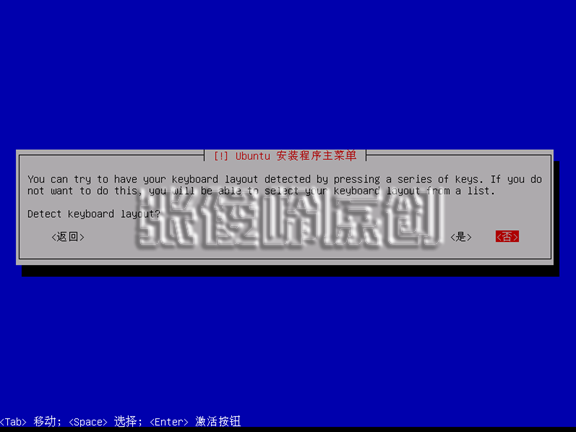
如果选择的中文安装,默认China.
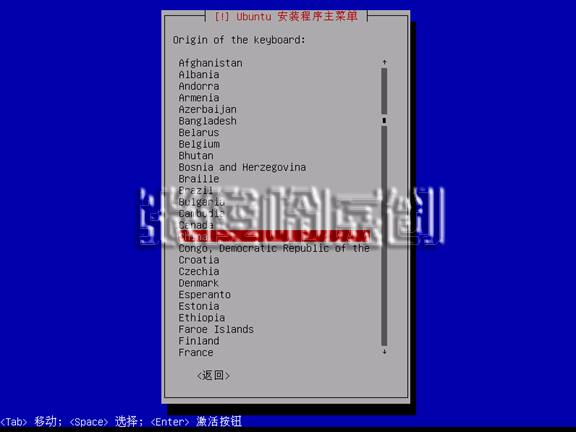
默认China
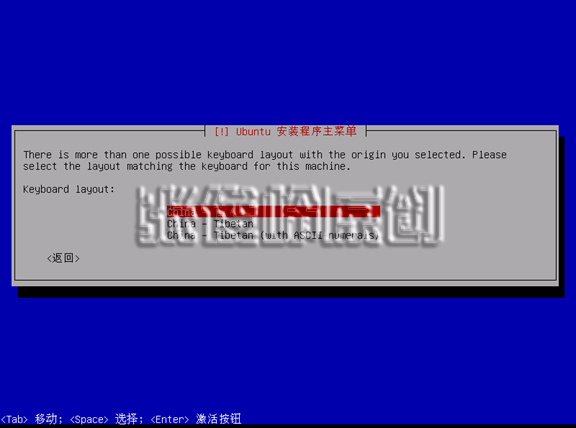
由于我们是做服务器要指定IP,DHCP这里点取消。
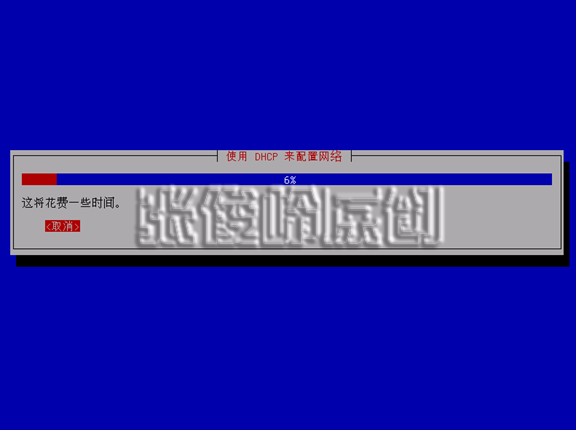
继续
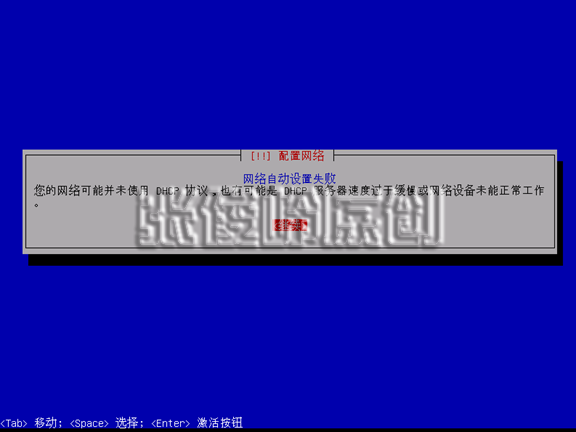
手动进行网络设置
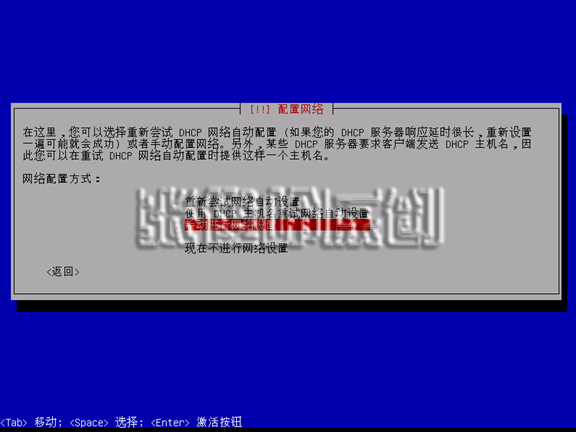
这里输入一个IP地址192.168.1.111,这个IP是你自己的,如果你有公网IP就输入你的IP。

子网掩码默认
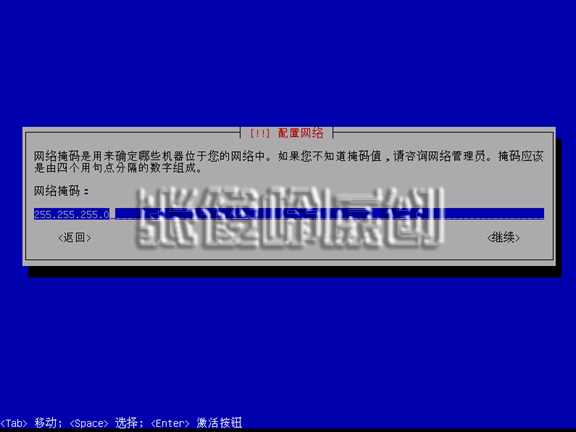
网关默认

DNS要设置你当地DNS,我这后面那个是GOOGLE的免费DNS服务器。

主机名随意,你想给这台服务器起个什么名字就输入什么

这里比较重要,如果你是安装主服务器这里要留空,如果是安装节点服务器,这里要设置主服务器的IP。
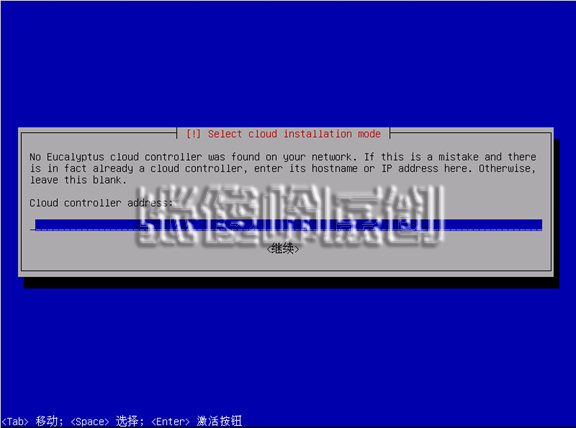
主服务器选上面四项,也是默认选择。
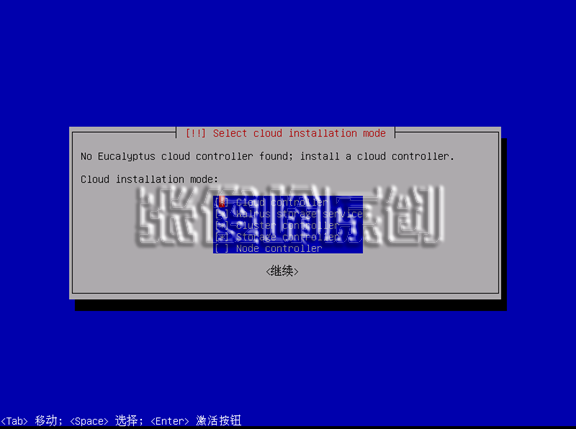
从网络时间服务器读取时间这里不用稍等一会就到下一步。
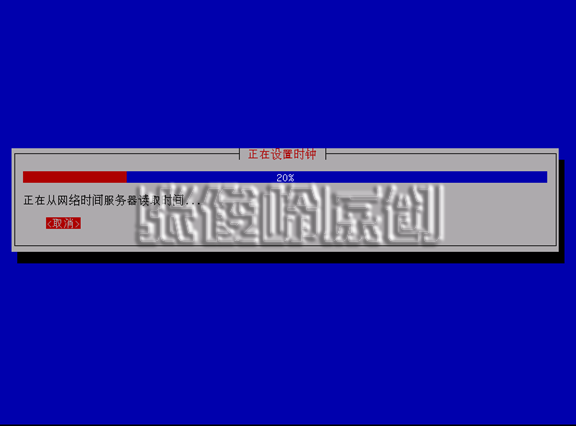
这一步是设置时间同步服务器。选是
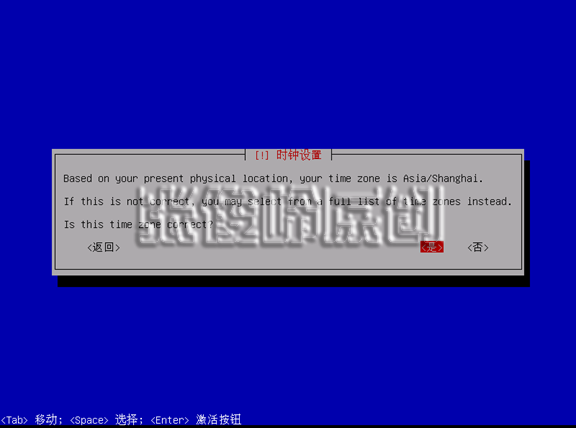
这里默认选择 向导-使用整个磁盘并配置 LVM。
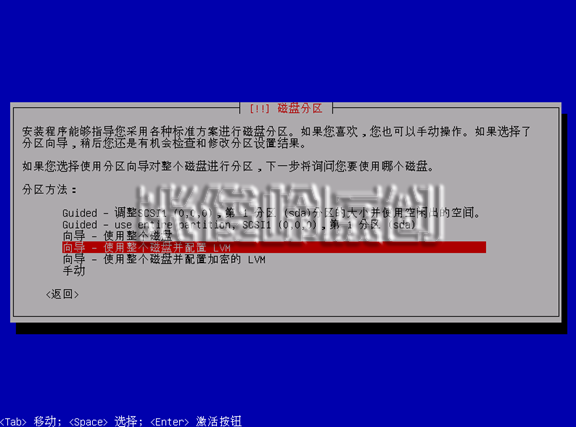
只有一个硬盘,所以不用选择,默认回车
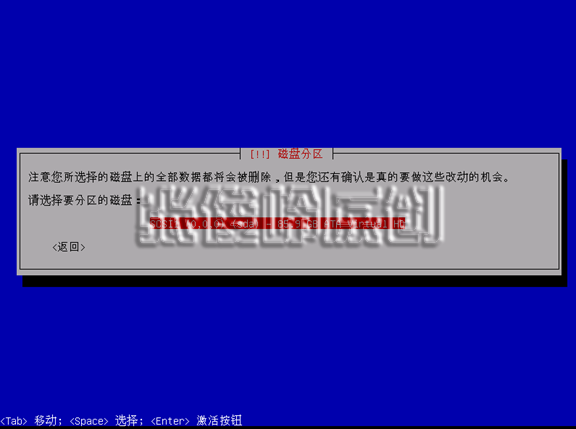
这里选是,写入配置。
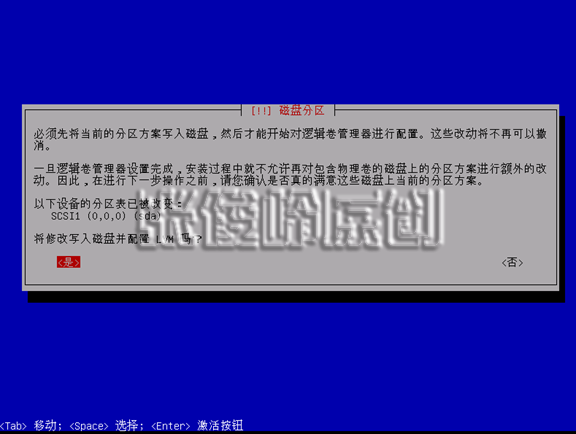
这里一般都是使用全部硬盘,默认回车。

这里选是写入硬盘。
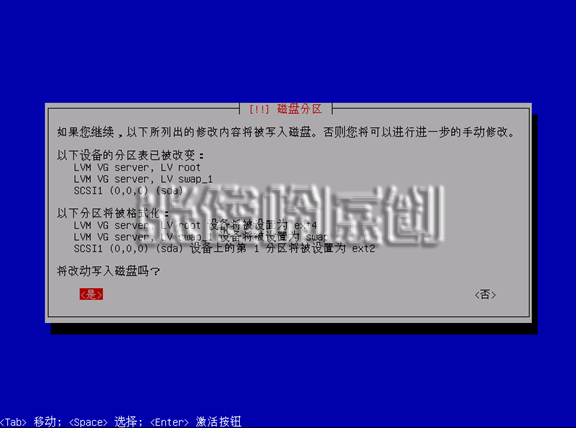
安装过程要一会。
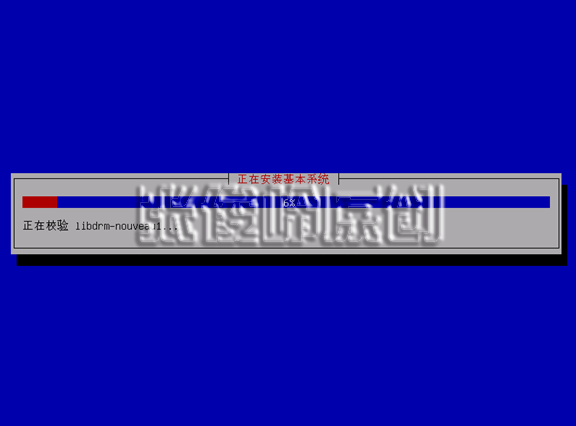
这里输入一个你自己的用户名

这里是登陆用的用户名,一般和全名设置一样就行,装好系统登陆的时候要使用这个用户,root默认是禁用的。
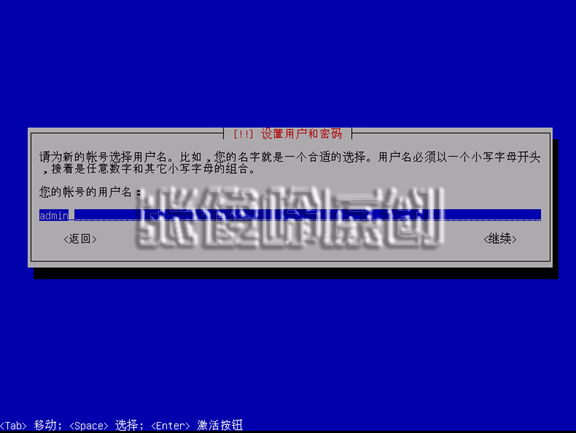
输入你设置的用户的密码。
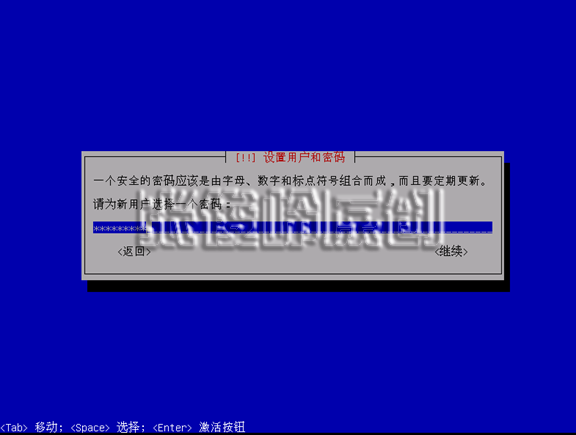
再次确认密码

主目录加密我感觉没必要,这里选否。
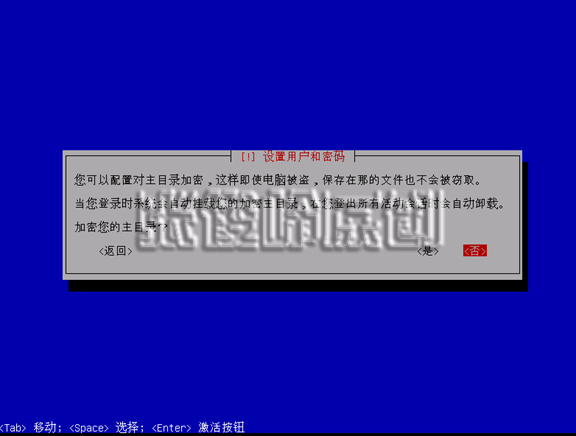
代理这里一般都留空,如果你的网络要使用代理这里就填你的代理信息。

这里也要等一会。
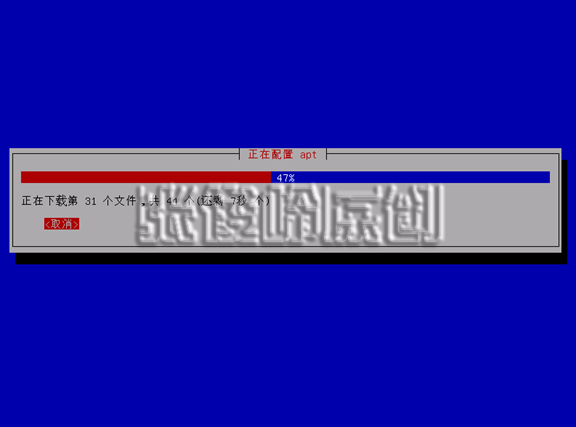
由于更新了系统会导致一些应用出错,所以选择 没有自动更新。
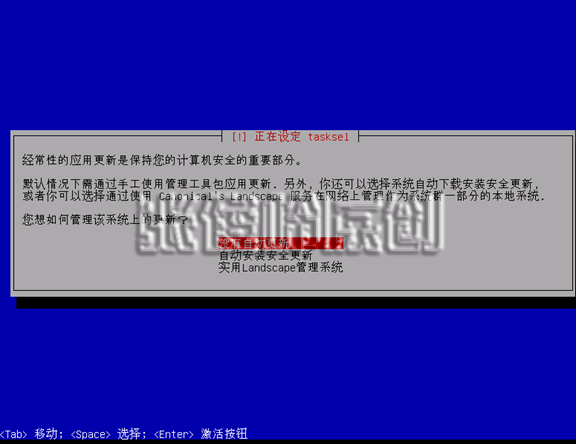
这里也要等一会。
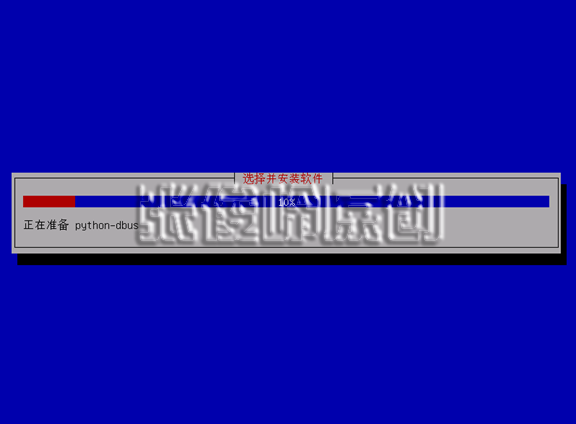
这里是设置系统使用的邮箱域名。比如你要使用**@abc.com发系统邮件,那么就填abc.com.
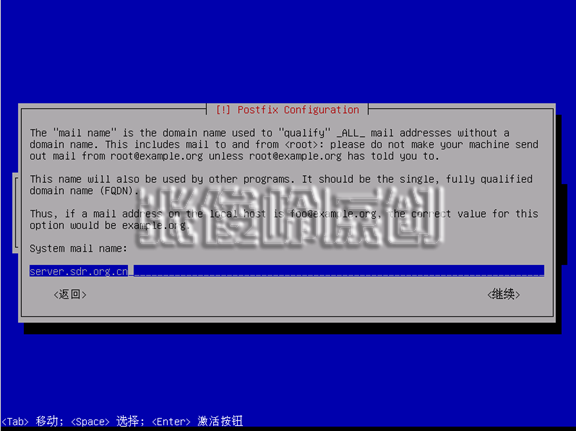
这里面的名字随意设置。
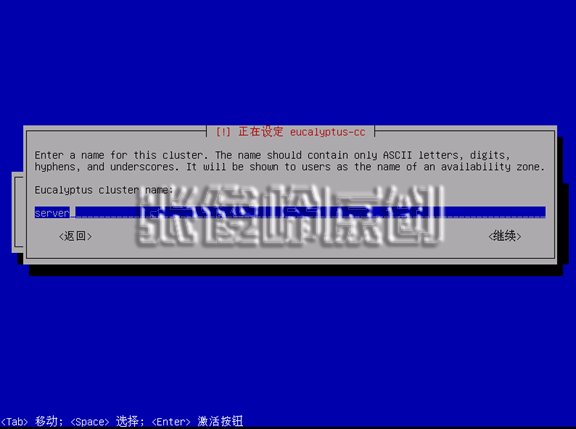
这里是给节点服务器使用的IP地址段,比如192.168.1.100-192.168.1.200。
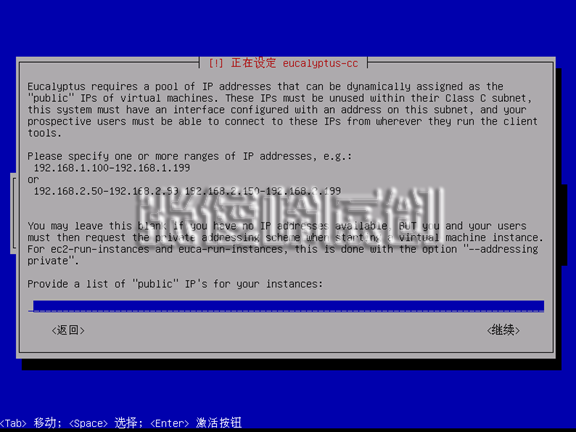
这里也要等一会。
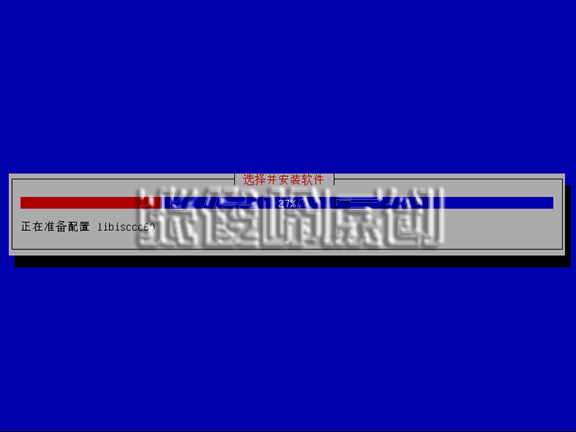
这里选是
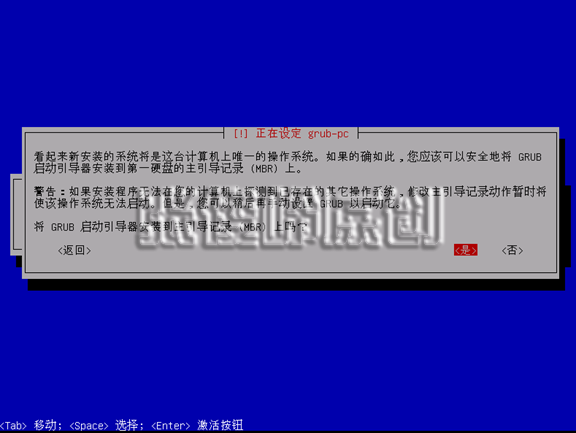
点继续完成安装
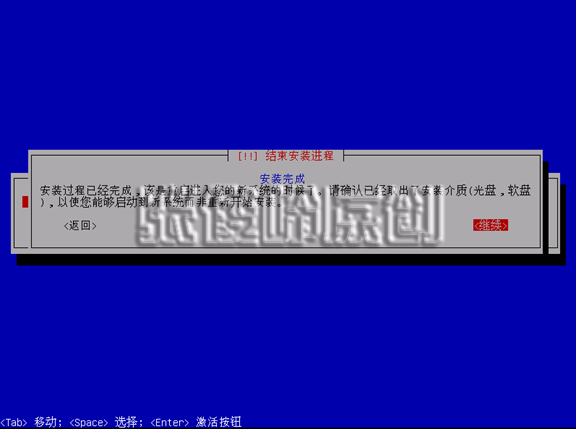
重启后用你设置的用户名密码登陆,如果想使用root用户,那就在登陆后输入
Sudo su 回车
然后输入你的密码,就是你安装过程中设置的密码
这样就切换到root了
然后输入
Passwd 回车
输入一个密码,这个密码在屏幕上是不回显的,只要输入了回车就行
再输入一次密码回车,这样就启用了root账户。
在IE输入你服务器的IP,然后就会出现跳转界面
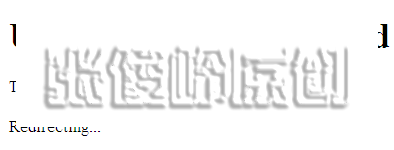
这里点继续浏览此网站。
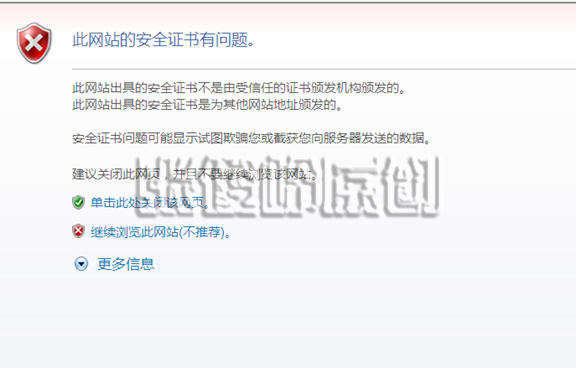
默认用户名密码是admin
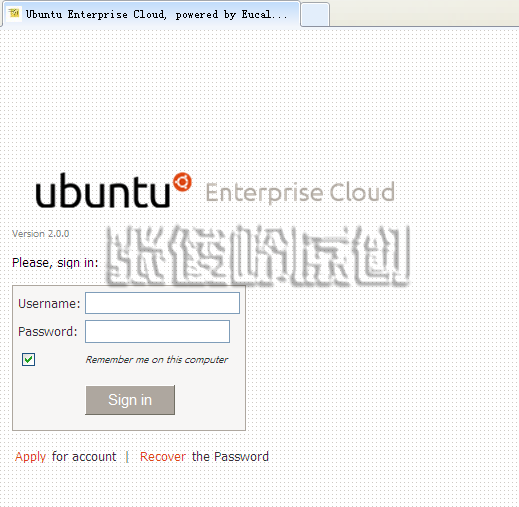
登陆后可以编辑你的用户资料,更改你的密码。
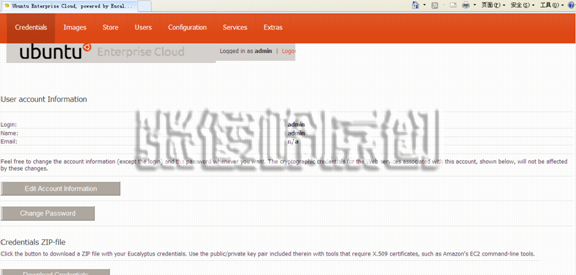
OK,安装完成。